
المحتوى
- مراحل
- جزء 1 تعديل إعدادات التطبيق
- الجزء 2 تغيير إعدادات الخصوصية باستخدام إصدار Facebook Desktop
- الجزء 3 تقييد إعدادات الخصوصية من قائمة الأصدقاء باستخدام إصدار Facebook Desktop
لسبب أو لآخر ، قد ترغب في منع الآخرين من رؤية اسمك في قائمة الأصدقاء المقترحة الخاصة بهم (اقتراحات) في الفيسبوك. لكنك لا تعرف كيف تفعل ذلك. اكتشف ببعض النصائح البسيطة للغاية كيفية الوصول إلى هناك سواء كنت تستخدم هاتفًا ذكيًا أو حتى إصدار سطح المكتب من التطبيق.
مراحل
جزء 1 تعديل إعدادات التطبيق
-
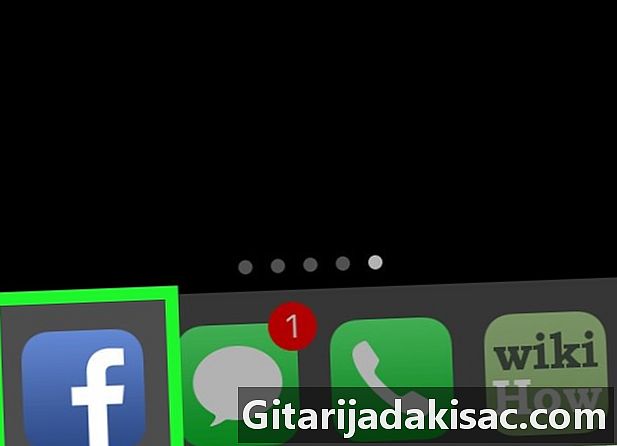
اضغط على أيقونة التطبيق لفتحه. هذا الرمز يشبه و أبيض على خلفية زرقاء.- إذا لم تقم بتسجيل الدخول بعد ، فقم بذلك عن طريق إدخال عنوان بريدك الإلكتروني (أو رقم الهاتف) وكلمة المرور. ثم اضغط تسجيل الدخول.
-
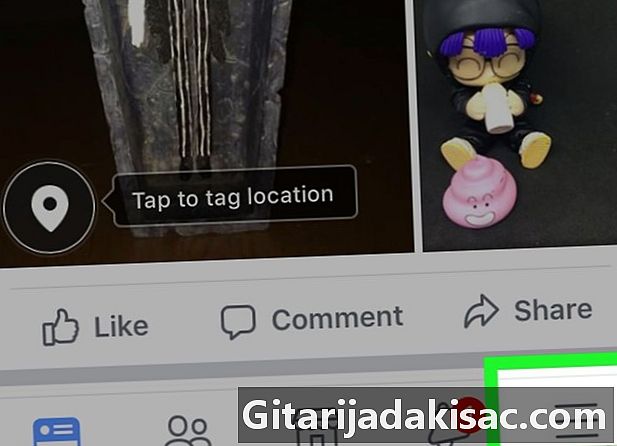
اضغط ☰. سترى هذا الرمز في أعلى يمين الشاشة إذا كنت تستخدم Android وفي أسفل يمين الشاشة إذا كنت تستخدم جهازًا يعمل بنظام التشغيل iOS. -
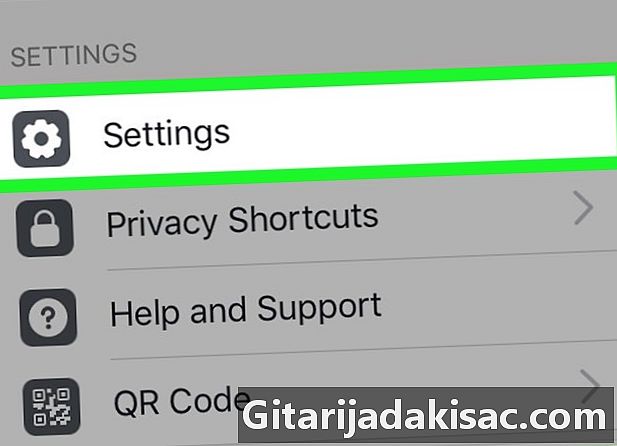
قم بالتمرير لأسفل الشاشة حتى تجد زر الإعدادات. ثم اضغط على هذا الزر. من المحتمل أن تراها في أسفل الصفحة.- إذا كنت تستخدم Android ، فأنت بحاجة إلى الضغط الإعدادات والخصوصية ثم على الإعدادات. لذلك ، سوف تفتح الصفحة إعدادات الحساب.
-

اضغط على إعدادات الحساب. سترى هذا الزر في الجزء العلوي من القائمة المنسدلة.- تخطي هذه الخطوة ، إذا كنت لا تستخدم Android.
-
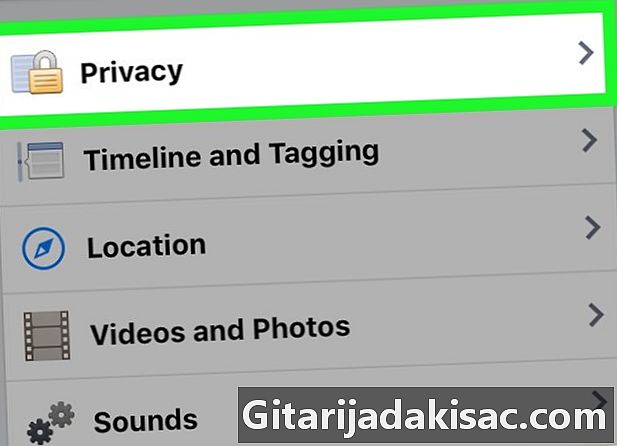
المس إعدادات الخصوصية. من المحتمل أنك ستراها في الجزء العلوي من الصفحة إذا كنت تستخدم جهاز iPhone. ولكن إذا كنت تستخدم نظام Android ، فعليك أولاً مسح الشاشة على نموذج التقييم خصوصية للعثور على هذا الزر. -

انقر فوق من يمكنه رؤية الأشخاص والصفحات والقوائم التي تتابعها؟. هذا الخيار هو تحت الخيار الحد من الذين يمكنهم رؤية المنشورات القديمة في نموذج التقييم نشاطك . -
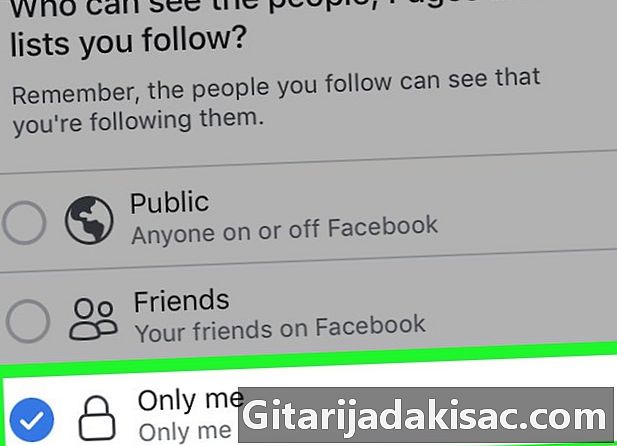
اضغط علي فقط. من خلال القيام بذلك ، ستكون أنت الوحيد القادر على رؤية الأشخاص في قوائمك وقوائم المشتركين الخاصة بك. -

انقر فوق حفظ. سترى هذا الزر في أعلى يمين الشاشة.- إذا لم تر هذا الخيار ، فانقر فوق السهم (←) أعلى يمين الشاشة.
-
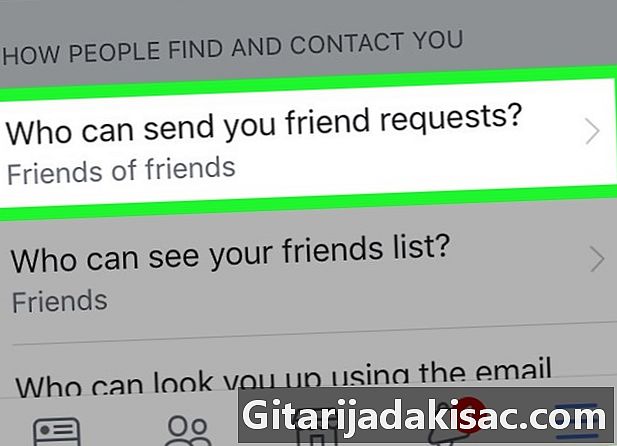
انقر فوق من يمكنه إرسال دعوات إليك؟. سترى هذا الخيار في أسفل الصفحة وفي الجزء العلوي في القسم كيف يمكن للآخرين العثور عليك والاتصال بك. -
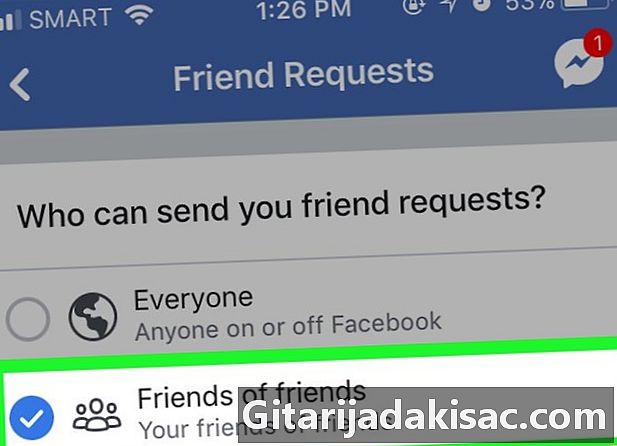
اضغط الأصدقاء وأصدقائهم من خلال القيام بذلك ، ستقلل من عدد الأشخاص الذين يمكنهم إرسال دعوات إليك ، بحيث يمكن لأصدقائك فقط القيام بذلك. -
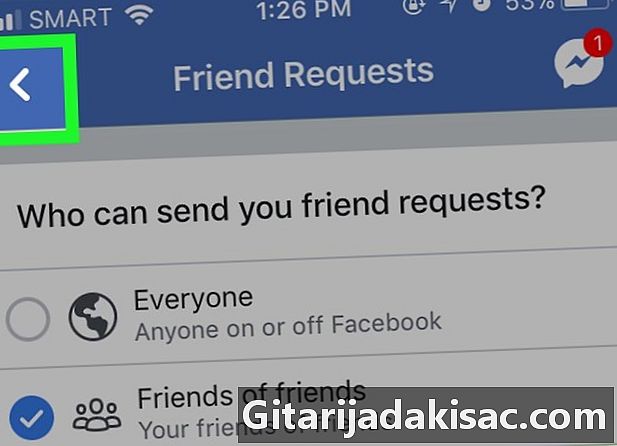
انقر فوق حفظ. -
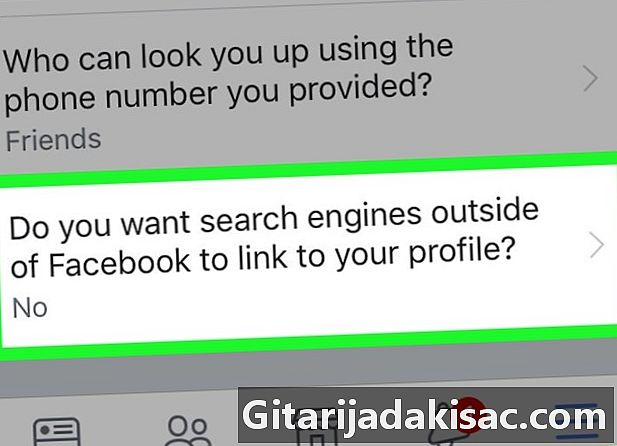
اضغط على الخيار الأخير. هذا هو الخيار هل تريد أن تعرض محركات البحث خارج Facebook ملفك الشخصي؟ -
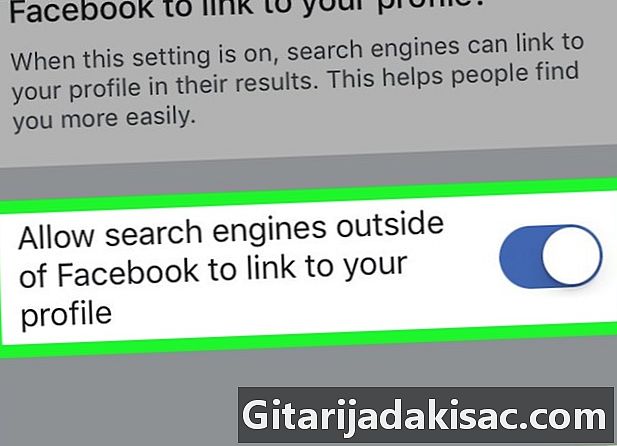
اضغط على المفتاح لإيقافها. هذا هو التبديل في الجبهة
اسمح لمحركات البحث خارج Facebook بعرض ملفك الشخصي. -
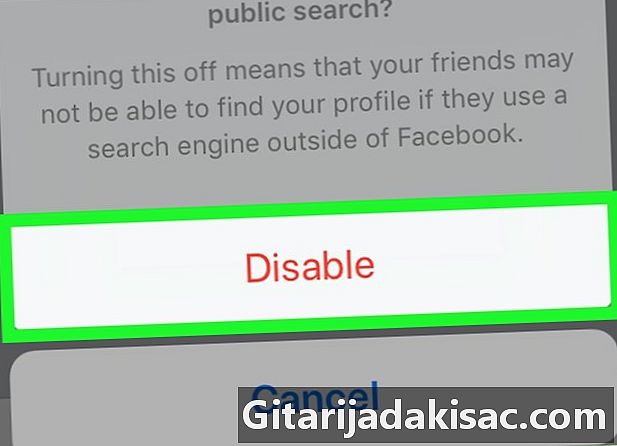
اضغط على زر تعطيل الأحمر. بالقيام بذلك ، لن يتمكن المستخدمون بعد الآن من البحث في محرك بحث آخر خارج Facebook. بالإضافة إلى ذلك ، والآن بعد أن قمت بتخفيض إعدادات الخصوصية الخاصة بك ، سوف يظهر اسمك في كثير من الأحيان أقل في القائمة. اقتراحات. بالإضافة إلى ذلك ، لن يتمكن المستخدمون الآخرون من رؤية الأصدقاء المشتركين معهم أو قائمة المشتركين.
الجزء 2 تغيير إعدادات الخصوصية باستخدام إصدار Facebook Desktop
-

العودة إلى صفحة الفيسبوك الخاصة بك. من خلال القيام بذلك ، سيتذكر Facebook في موجز الأخبار إذا كنت قد سجلت الدخول بالفعل.- إذا لم تقم بتسجيل الدخول بعد ، فقم بذلك عن طريق إدخال عنوان البريد الإلكتروني الخاص بك (أو رقم الهاتف) وكلمة المرور الخاصة بك. ثم انقر فوق تسجيل الدخول.
-
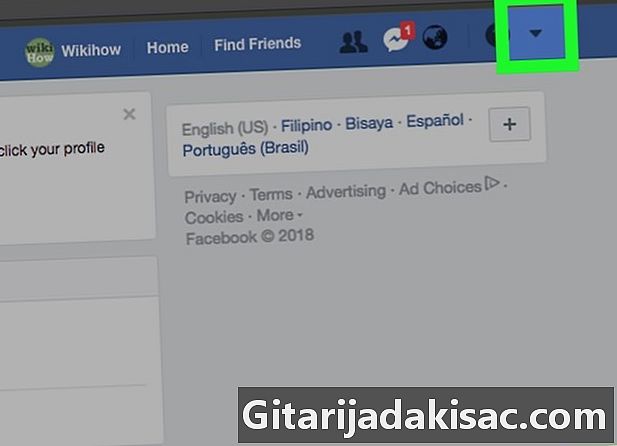
انقر على ▼. سترى هذا الرمز في أعلى يمين الصفحة. -
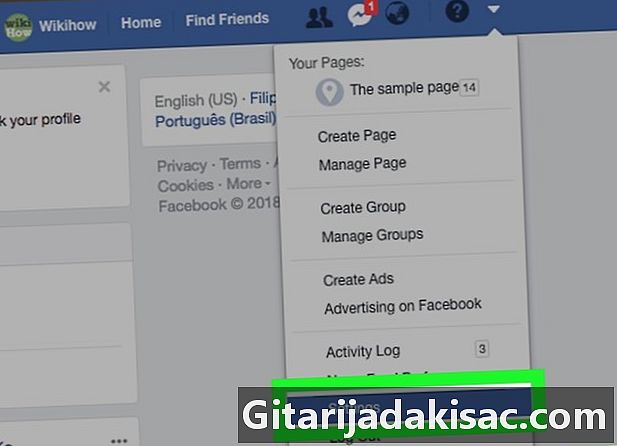
انقر فوق الإعدادات. سترى هذا الزر في أسفل القائمة المنسدلة التي تظهر. -

انقر على الخصوصية. سترى هذا الزر على الجانب الأيسر من الصفحة. -

انقر فوق تحرير. هذا هو واحد على الجانب الأيمن من من يمكنه إرسال دعوات لك ليصبح أصدقاء؟ في منتصف الصفحة. -
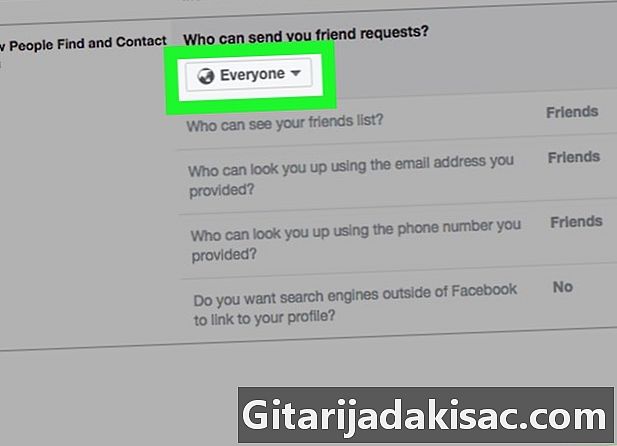
انقر على مربع الجميع. سيكون لديك لرؤيتها تحت عنوان من يمكنه إرسال دعوات لك ليصبح أصدقاء؟ -
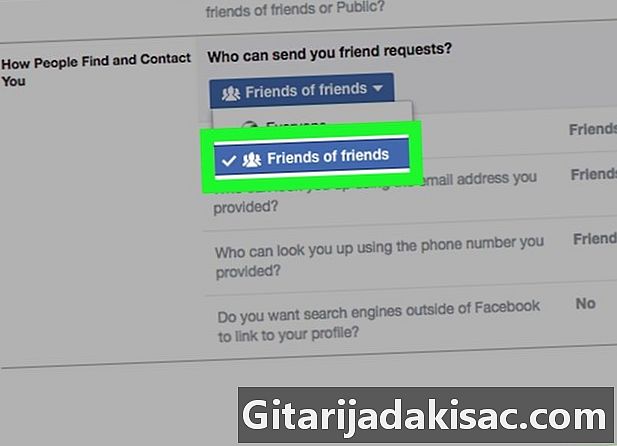
انقر على الأصدقاء وأصدقائهم. من خلال القيام بذلك ، ستقلل من عدد الأشخاص الذين يمكنهم إرسال دعوات إليك (وبالتالي ، نراكم في القائمة اقتراحات) بحيث يمكن لأصدقائك فقط القيام بذلك. -
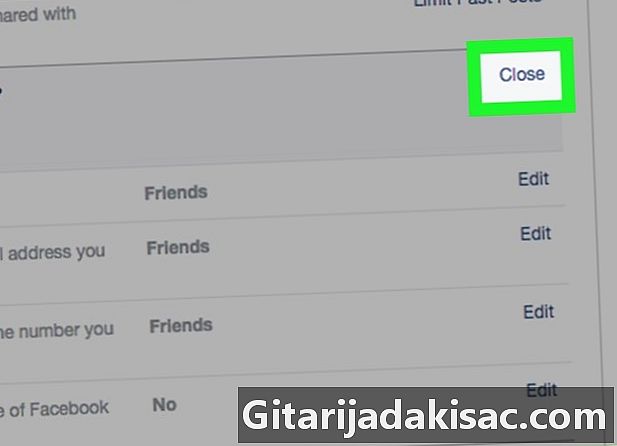
انقر فوق إغلاق. يقع هذا الزر أمام العنوان من يمكنه إرسال دعوات لك ليصبح أصدقاء؟ -
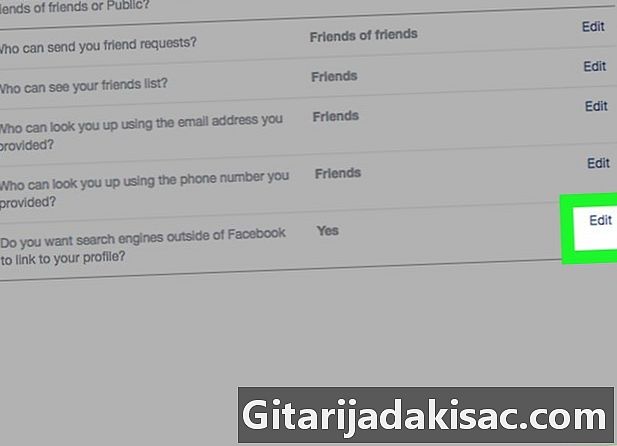
انقر فوق "تحرير" من الخيار الأخير في هذه الصفحة. هذا هو الخيار هل تريد أن تعرض محركات البحث خارج Facebook ملفك الشخصي؟ -
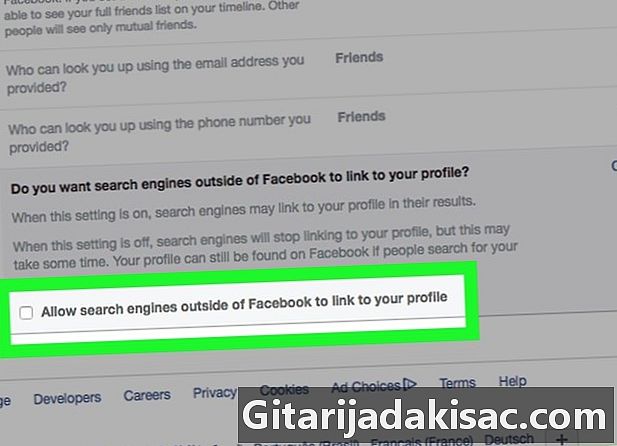
ألغ تحديد المربع. ألغ تحديد المربع الموجود أمام اسمح لمحركات البحث خارج Facebook بعرض ملفك الشخصي. بهذه الطريقة ، لن يتمكن الأشخاص من البحث عليك عبر Google أو Bing أو أي محرك بحث آخر خارج Facebook.
الجزء 3 تقييد إعدادات الخصوصية من قائمة الأصدقاء باستخدام إصدار Facebook Desktop
-
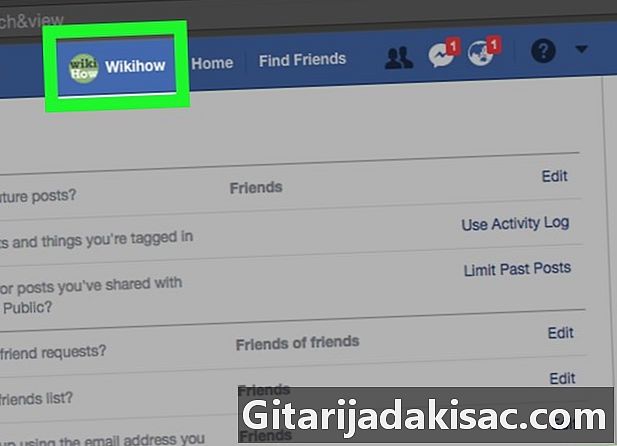
انقر فوق علامة التبويب حيث يتم عرض اسمك. سترى ذلك في الجزء العلوي من صفحة الفيسبوك. -

انقر على الأصدقاء. يمكنك العثور على هذا الزر في أسفل يمين صورتك في ملفك الشخصي. -

انقر فوق إدارة. هذا الزر يشبه القلم ويقع في أقصى يسار الإشارة أصدقاء و بجانب + ابحث عن اصدقاء. الضغط على هذا الزر سوف يعرض تحرير الخصوصية. -
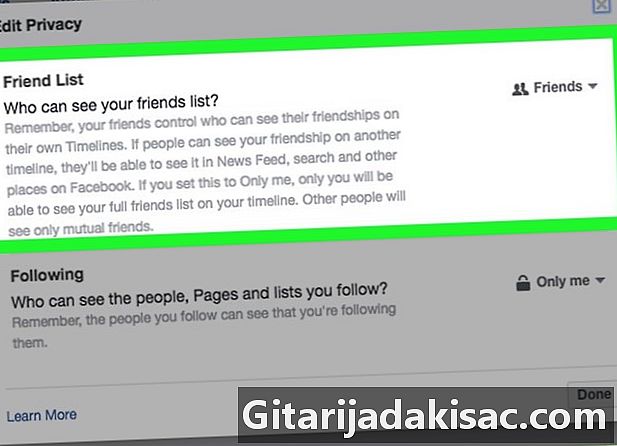
انقر فوق المربع الموجود على يمين قائمة الأصدقاء. في هذا المربع ، سوف تقرأ جمهور أو أصدقاء. -

فقط اضغط على Moi. وبالتالي ، ستكون الشخص الوحيد القادر على رؤية الأشخاص على قائمة الأصدقاء الخاصة بك. -
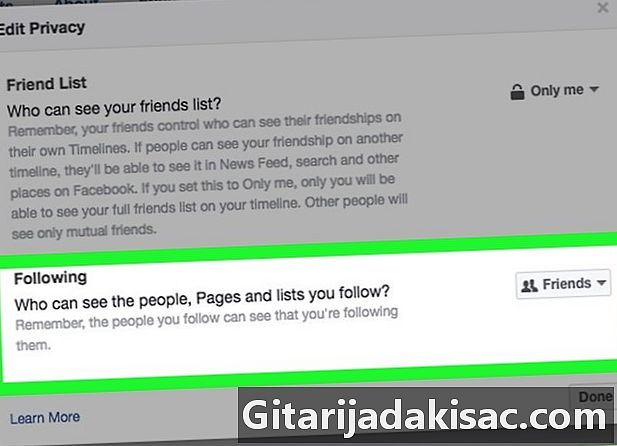
انقر فوق المربع الموجود على يمين مشترك (ه). في هذا المربع ، سوف تقرأ جمهور أو أصدقاء. -

فقط اضغط على Moi. -

انقر فوق تم في أسفل الصفحة. الآن ، لن يعرض Facebook قائمة الأصدقاء الخاصة بك أو قائمة المشتركين الخاصة بك للجمهور ، مما سيمنع المستخدمين الآخرين من رؤيتك في قائمة الأصدقاء المقترحين كصديق مقترح على أساس الأصدقاء المشتركين.